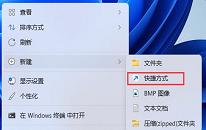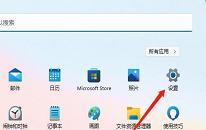win10系统如何共享文件夹
来源:www.laobaicai.net 发布时间:2023-05-20 13:15
最近有位win10系统用户在使用电脑的时候,想要共享电脑的文件夹,但是又不知道应该怎么操作,为此非常苦恼,那么win10系统如何共享文件夹呢?今天老白菜u盘装系统为大家分享win10系统共享文件夹的操作教程。
Win10系统快速共享文件夹的方法:
1、首先在桌面上找到此电脑的图标,单机进入此电脑的界面内。如图所示:
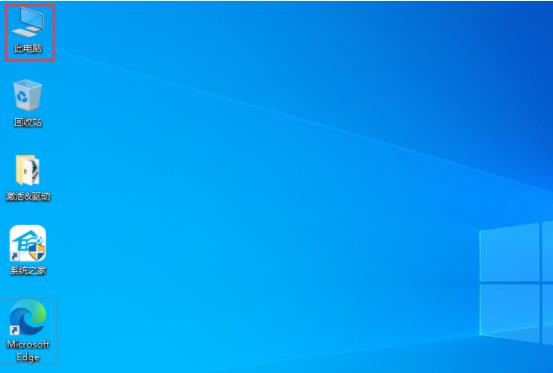
2、选择想要共享的磁盘,右键选择后,再点击属性即可。如图所示:
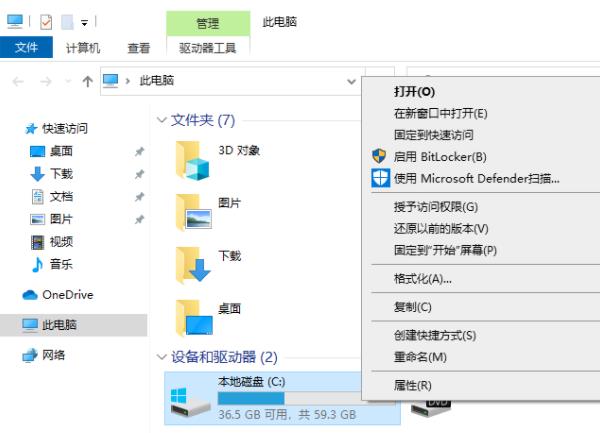
3、来到属性界面后,点击上方的共享,然后点击下方的高级共享。如图所示:
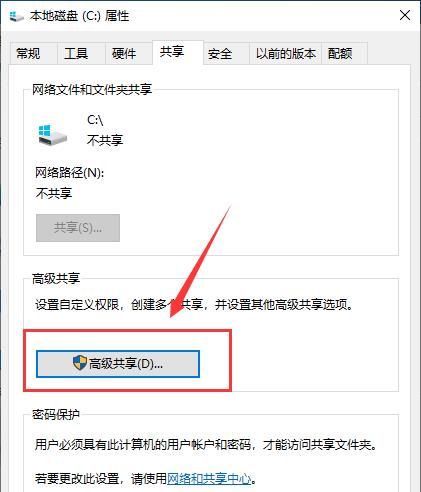
4、在高级共享界面中,先勾选共享此文件夹,然后自行设置共享的用户数量限制,再点击权限。如图所示:
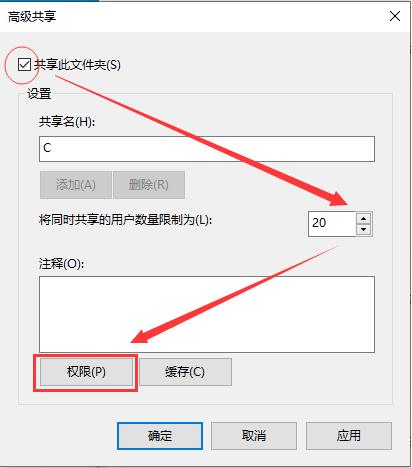
5、在权限界面中,勾选所有的权限,再点击确定选项。如图所示:
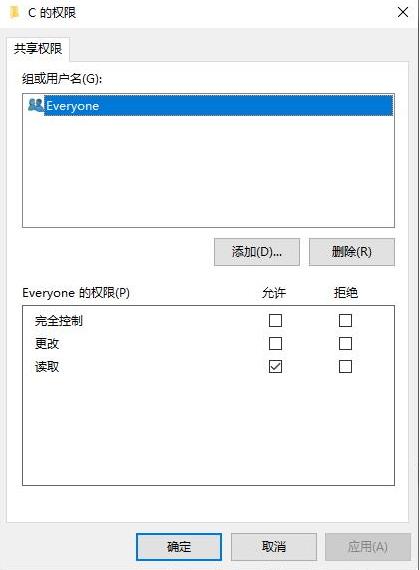
关于win10系统共享文件夹的操作教程就为小伙伴们详细分享到这里了,如果用户们使用电脑的时候,想要共享文件夹,可以尝试上述方法步骤进行操作哦,希望本篇教程能够帮到大家,更多精彩教程请关注老白菜官方网站。
上一篇:win11系统如何设置滑动关机
下一篇:没有了
推荐阅读
"win11系统如何设置滑动关机"
- win10系统无法显示显卡驱动如何解决 2023-05-18
- win11系统设置投影仪操作教程分享 2023-05-18
- win11系统怎么禁用游戏模式 2023-05-16
- win7系统怎么保存共享文件 2023-05-16
win11系统设置颜色管理操作方法介绍
- win11系统加密文档操作教程分享 2023-05-14
- win10系统文件删除不了如何解决 2023-05-13
- win10系统桌面只有回收站恢复教程分享 2023-05-13
- win10系统如何设置打印机共享 2023-05-11
老白菜下载
更多-
 老白菜怎样一键制作u盘启动盘
老白菜怎样一键制作u盘启动盘软件大小:358 MB
-
 老白菜超级u盘启动制作工具UEFI版7.3下载
老白菜超级u盘启动制作工具UEFI版7.3下载软件大小:490 MB
-
 老白菜一键u盘装ghost XP系统详细图文教程
老白菜一键u盘装ghost XP系统详细图文教程软件大小:358 MB
-
 老白菜装机工具在线安装工具下载
老白菜装机工具在线安装工具下载软件大小:3.03 MB